Como hemos mencionado en el capítulo previo el usuario necesita un proveedor para que el pueda ingresar dinero y que este se reparta automáticamente por todas las páginas visitadas (quieres saber más sobre cómo se reparte el dinero: clica aquí).
Actualmente el proveedor principal es Coil así que tendrás que registrarte en la página oficial de Coil y asignar tu Payment Pointer para poder probar que tus juegos están habilitados para la monetización. Repasaremos las partes claves del proceso.
- Ve a la página oficial de Coil y crea una cuenta clicando en Sign up:

- Selecciona: Monetize content opción. Ahora tienes que seleccionar sign-up:

- Rellena tus datos correctamente:

- Ve a tu correo, encuentra el código de verificación e ingresa el código:

Tu cuenta de Coil está lista para poderla usar. Lo que sigue ahora es crear una billetera/wallet dígital.
Uphold
Ahora necesitamos crear nuestra billetera/wallet para recibir los pagos. Para este proceso nosotros usaremos el servicio Uphold. Hay otros servicios disponibles pero nosotros veremos como hacerlo con Uphold porque para nosotros el proceso a la hora de verificar un usuario es sencillo, además de que actualmente cuenta con muchas monedas disponibles (al menos en el momento que se escribió esta sección). Si ya tienes una billetera/wallet con tu Payment Pointer puedes omitir esta sección.
Es útil comprender la relación entre Coil y Uphold, o servicios similares. Coil se usa para distribuir los micropagos y Uphold se usa para recibirlos. Uphold generará los payment pointers de pago necesarios para habilitar la monetización web de su juego.

Selecciona Uphold y luego clica en donde dice Get a Payment Pointer
Coil nos mostrará un tutorial bastante bueno de como obtener ese payment pointer desde Uphold, que es lo más importante para poder monetizar tu juego.
A este punto y después de haber creado tu cuenta en Uphold ya deberías tener tu Payment Pointer. Solo queda ponerlo en la configuración de tu cuenta de Coil y clica en "Finish".

Una vez realizado eso ya nos redirige al home:

Extensión de Coil
Es posible que a este punto ya hayas instalado la extensión de Coil, pero si no lo has hecho, es hora de instalar la extensión en el navegador para probar si la monetización funciona correctamente en nuestros juegos.
Accede a https://coil.com y baja hasta encontrar la sección The Coil Extension and Puma Browser.
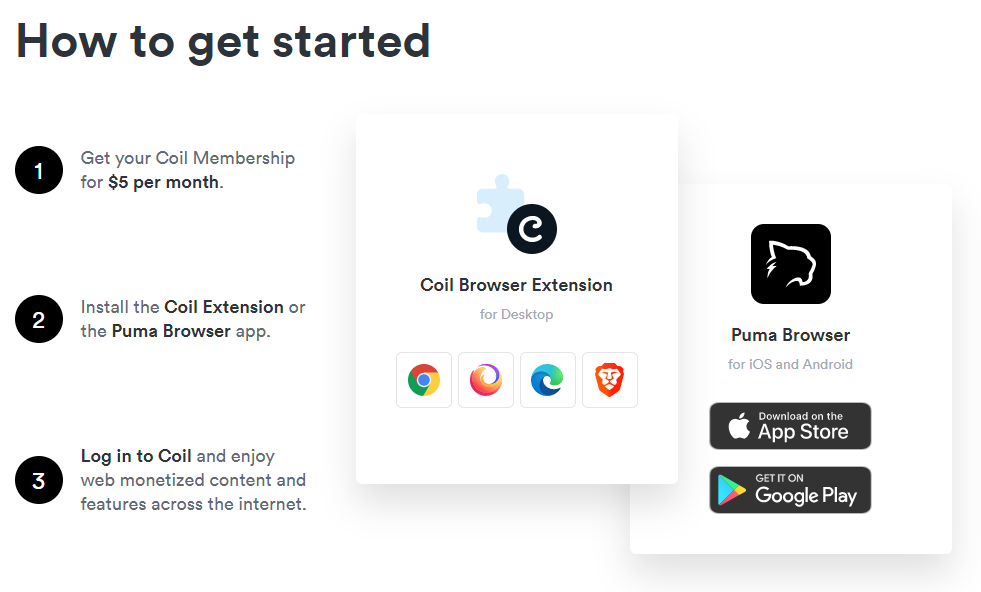
La extensión está disponible actualmente para Chrome, Samsung Internet, Firefox, Microsoft Edge y Brave Browser. Elija la extensión para el navegador que está utilizando. Alternativamente, puede instalar el navegador Puma, pero para esta serie de tutoriales asumiremos que está usando una extensión.
Una vez instalada la extensión podemos probar si todo está funcionando. Debería poder ver el icono de la extensión en la barra de herramientas de su navegador:

Deberás adquirir una membresía de Coil para poder realizar estas pruebas, una vez realizada la membresía puedes ir a la página oficial de Phaser. Si haces click en el icono de la extensión de Coil podrás ver el siguiente mensaje si eres miembro:

Si no eres miembro probablemente veas esto:

Y como puedes observar a pesar de que no somos miembros nos aparece en la parte inferior de la extensión que el sitio es monetizable.
Y con todo esto ya tenemos todo preparado para empezar a probar, nos vemos en el siguiente capítulo.